Standard または Advancedのライセンスで利用可能。
パーセル ファブリックにコントロール ポイントを追加して、空間参照やパーセル ファブリック アジャストで使用します。パーセルをコントロール ポイントに結合したり変換したりできます。コントロール ポイントは、コントロール ポイントの原点を始点とし新しいパーセルの始点を終点とする原点接続線の原点として使用することもできます。
パーセルは、パーセル ファブリック アジャストで、2 つ以上のコントロール ポイントにアジャストできます。その結果、地表で正確にジオリファレンスされたパーセルになります。パーセル ディメンションは互いのパーセル境界を正確に定義しますが、コントロール ポイントは、パーセル ファブリック アジャストで使用すると、パーセルのコーナー ポイントの空間位置を正確に定義します。
パーセル ファブリックのコントロール ポイントは、投影されたグリッド (2D 平面) の X、Y 座標と、海抜高度を表す Z 値で、個別に定義されます。コントロール ポイントは、実際の地表面上の位置を定義する 3 次元の直交座標系の座標を表しません。パーセル ファブリックの 2 つのコントロール ポイント間の距離は、グリッドの距離として (X および Y だけを使用して) 計算されます。パーセル ファブリックの距離の属性は、地表面の距離が採用されます。パーセル ファブリック アジャストでは、コントロール ポイントの Z 座標値を使用して、投影されたグリッドの座標が計算されます。したがって、すべての (コントロールを含む) パーセル ファブリックの座標は、グリッド (2D 平面) 上の投影座標であり、地表面として計測/保存された記録の距離から計算されます。
パーセル ファブリックに対するコントロール ポイントの追加
コントロール ポイントは、パーセル ファブリックに接続されていない単体のコントロール ポイントとしてパーセル ファブリックに追加できます。また、追加してパーセル ファブリック ポイントにリンクすることもできます。既存のパーセル ファブリック ポイントにリンクされている場合、コントロール ポイントはパーセル ファブリック アジャストでのみ使用できます。コントロール ポイントの位置がファブリック ポイントの位置によって正しく特定できる場合、どのポイントでもコントロール ポイントにリンクできます。
コントロール ポイントは通常、パーセルのコーナー ポイント上または接続線の端点上に位置します。コントロール ポイントを追加して既存のパーセル ファブリック ポイントにリンクするとき、そのパーセル ファブリック ポイントの位置は必ずしもコントロール ポイントの位置と一致する必要はありません。これは、コントロール ポイントの位置がパーセル ファブリック ポイントの位置よりも正確であるためです。コントロール ポイントは、正確にポイントの上に存在しない場合でも、ポイントにリンクされています。
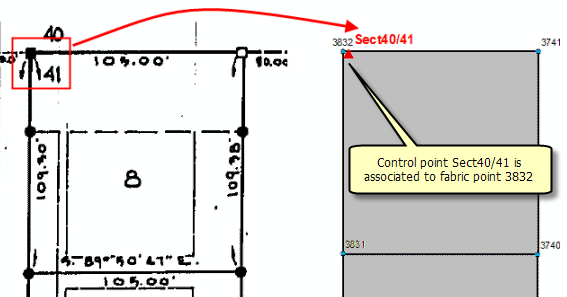
多くの場合、コントロール ポイントはパーセルのコーナー ポイント上には存在しません。たとえば、コントロール ポイントが道路中心線上に位置していることがあります。このような場合、パーセル ポイントとコントロール ポイントを結ぶ接続線を追加することができます。また、閉じていないパーセルを使用して、道路中心線をモデル化し、閉じていないパーセルのコーナー ポイントにコントロール ポイントを配置することもできます。
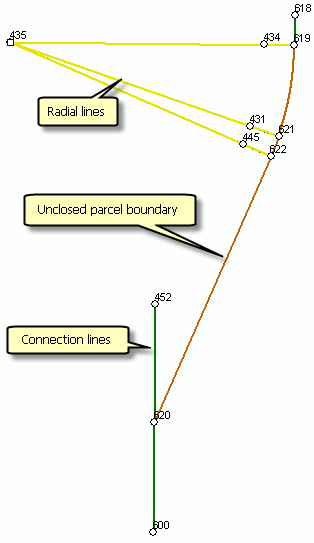
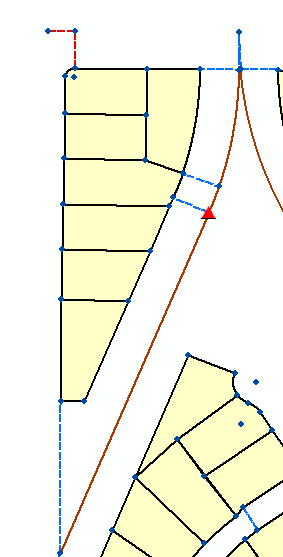
コントロール ポイントに接続する接続線を作成するときは、接続のディメンションは暗黙の値にすることも測量記録 (プラン) から計算することもできます。
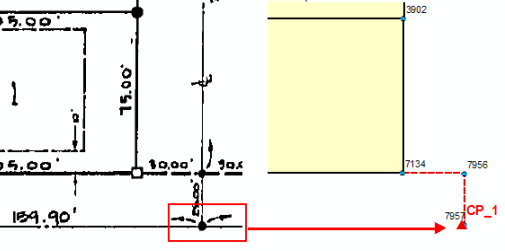
コントロール ポイントは、座標を入力して手動で追加できます。パーセル ファブリックにコントロール ポイントをインポートすることもできます。コントロール ポイントを手動で個別に追加するときは、ファブリック ポイントとコントロール ポイントの間のリンクを即座に確立できます。コントロール ポイントをインポートするときは、許容値つまり検索範囲を指定して、その検索範囲内で見つかった最初のファブリック ポイントにコントロール ポイントをリンクすることができます。検索範囲にファブリック ポイントが見つからなかった場合、コントロール ポイントは単体のコントロール ポイントとしてインポートされ、いつでも手動でファブリック ポイントにリンクできます。コントロール ポイントを手動でファブリック ポイントにリンクする方法は、最初にコントロール ポイントを追加して、後でパーセルを追加するような場合に便利です。たとえば、新しい空のパーセル ファブリックにパーセルを追加する場合です。
アクティブなコントロール ポイントと非アクティブなコントロール ポイント
コントロール ポイントは、パーセル ファブリックでアクティブと非アクティブを切り替えることができます。[コントロール] ダイアログ ボックスでアクティブなコントロール ポイントをオンにして、パーセル ファブリック ポイントにリンクします。非アクティブなコントロール ポイントは、[コントロール] ダイアログ ボックスをオフにするか、パーセル ファブリック ポイントにリンクしません。
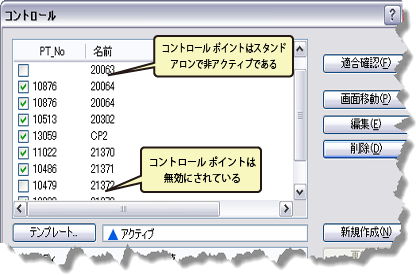
パーセル ファブリック アジャストでは、アクティブなコントロール ポイントのみ使用できます。アジャスト領域にあるコントロール ポイントのすべてをアジャストに使用する必要はありません。コントロール ポイントを非アクティブにすることは、アジャストが失敗する原因となるデータの潜在的なミスを検出して削除する手段の 1 つです。パーセル ファブリック アジャストでは、最低でも 2 つのコントロール ポイントを必要とします。これは最小制約アジャストと呼ばれます。最小制約アジャストを実行すると、コントロール ポイント座標の影響が最小限に抑えられるため、ディメンションのミスを検出するのに役立ちます。アジャスト エリアが広い場合は、コントロール ポイントを適切に分散させたネットワークにすることをお勧めします。
コントロール ポイントをパーセル ファブリックに追加するには、次の手順に従います。
- ArcMap の編集セッションで、コントロール ポイントを追加するエリアにズームして、[パーセル エディター] ツールバーの [コントロール ポイントの管理] ツール
 をクリックします。
をクリックします。
- [コンテンツ] ウィンドウで、パーセル ファブリックの [ポイント] サブレイヤーがオンになっていることを確認します。
- [コントロール] ダイアログ ボックスで、[新規] ボタンをクリックし、コントロール ポイントのリンク先である対応するパーセル ファブリック ポイントをクリックしてスナップします。
- 必要に応じて、[コントロール ポイント名] 属性フィールドに、コントロール ポイントの新しい名前を入力します。
- [Easting] 値と [Northing] 値が新しいコントロール ポイントの座標と一致しない場合は、フィールドをクリックして、コントロール ポイントの座標と一致するように現在の値を編集します。
- 必要に応じて、残りの属性フィールドを設定します。
- [更新] ボタンをクリックして、コントロール ポイントをコントロール ポイントのリストとマップ表示に追加します。
[コントロール] ダイアログ ボックスの [ネットワーク ポイント ID] 属性フィールドに、リンクされたポイント ID が自動的に設定されます。[コントロール ポイント名] 属性フィールドには、自動生成されたコントロール ポイントの名前が設定されます。[Easting] および [Northing] 属性フィールドには、パーセル ファブリック ポイントの Easting 値 と Northing 値が設定されます。ポイントが高さを持たない場合、[高さ] 属性フィールドは空のままです。
コントロール ポイントのファブリック ポイントへのリンク
コントロール ポイントをパーセル ファブリック ポイントにリンクおよび再リンクするには、[パーセル エディター] ツールバーの [コントロール ポイントとポイントを照合] ツール  を使用します。コントロール ポイントは、コントロール ポイントをスナップしてから、対応するパーセル ファブリック ポイントをスナップすることで、パーセル ファブリック ポイントにリンクされます。[ネットワーク ポイント ID] 属性が、リンクされたポイント ID に更新されます。
を使用します。コントロール ポイントは、コントロール ポイントをスナップしてから、対応するパーセル ファブリック ポイントをスナップすることで、パーセル ファブリック ポイントにリンクされます。[ネットワーク ポイント ID] 属性が、リンクされたポイント ID に更新されます。
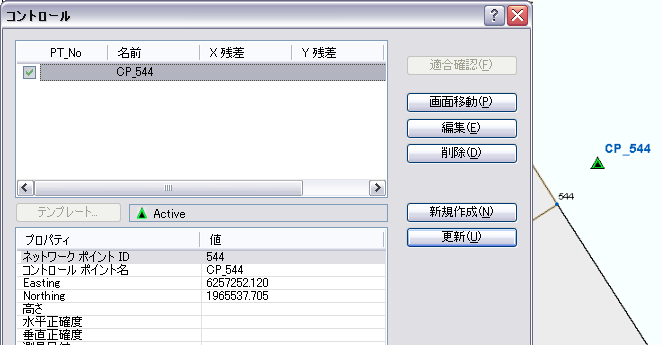
場合によっては、コントロール ポイントがリンクされているポイント ID が変わることがあります。これは、パーセル ファブリック ポイントが別のポイントでマージされ、ポイント ID が更新される場合に起こる可能性があります。[ネットワーク ポイント ID] 属性を編集するには、[コントロール] ダイアログ ボックスでコントロール ポイントを選択し、[編集] をクリックして新しいポイント ID を入力し、[更新] をクリックして編集内容を保存します。
コントロール ポイントの適合性のチェック
マップ表示に 3 つ以上のアクティブなコントロール ポイントがある場合、コントロール ポイントの適合確認を実行できます。適合確認機能は、パーセル ネットワークがコントロール ネットワークとどのように適合しているかを確認します。適合確認は、パーセル ファブリック アジャストで、パーセル ネットワークがコントロール ネットワークにアジャストする程度を評価するのに役立ちます。 .
適合確認では、リンクされているパーセル ファブリック ポイントの座標とコントロール ポイントの座標間の変換パラメーターが計算されます。変換法として、ヘルマート変換が使用されます。計算されたパラメーター (回転、X のシフト、Y のシフト、縮尺) がリンクされたパーセル ファブリック ポイントの座標に適用され、ファブリック ポイントの座標の一時的な新しい値が計算されます。新たに計算されたファブリック ポイントの値と元のコントロール ポイントの値が、アクティブな各コントロール ポイントの残差として報告されます。残差 (dx と dy の値) から、コントロール ポイント ネットワークに変換すると、パーセル ファブリック ポイントの座標がどの程度そのネットワークに適合しているかがわかります。残差は、[コントロール] ダイアログ ボックスの各コントロール ポイントの横に表示されます。
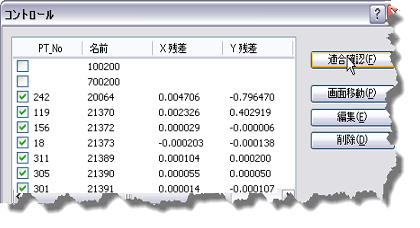
適合確認の残差とファブリック アジャスト
パーセル アジャストを実行する前に、コントロール ポイントの適合確認を実行することをお勧めします。適合確認の残差は、パーセル ネットワークがコントロール ネットワークとどのように適合しているかを示します。パーセル ラインは、アジャストで少なくとも適合確認の残差の量だけはアジャストする必要があります。そのため、適合確認の残差は、[座標のアジャスト] ダイアログ ボックスでアジャスト許容値を設定するときの指針として利用できます。たとえば、コントロール ネットワークをパーセル ネットワークから 20 フィートだけオフセットすることがありますが、正しくアジャストを行うために 20 フィートのアジャスト許容値は必要ありません。
![[コントロール] ダイアログ ボックスの適合確認 [コントロール] ダイアログ ボックスの適合確認](GUID-E9C80379-DBD2-41B4-8E5B-66161296CC1C-web.png)
大きい、一貫性のない適合確認の残差は、パーセル ネットワークがコントロール ネットワークによく適合していないことを示します。関連付けられたコントロール ポイントでの適合確認の残差が大きいパーセルでパーセル ファブリック アジャストを実行することはお勧めできません。アジャストが失敗する可能性が高いのは、コントロール ネットワークに適合させるために大きい許容値を使用してパーセル ラインをアジャストする必要がある場合です。アジャストを成功させるには、アジャストの許容値を大きくとるべきではありません。許容値を大きくとると、不十分な、信頼性の低い結果しか得られません。下の (少し強調された) パーセル ネットワークは、コントロール ネットワークによく適合していません。これは大きい、一貫性のない適合確認の残差によって確認されます。
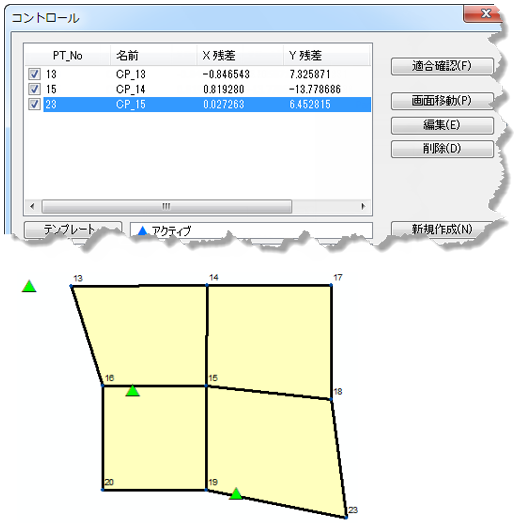
パーセル ファブリックの計測精度がかなり高く、ミスがないことがわかっている場合、適合確認を実行すると、エラーのあるコントロール ポイントまたは正しくないコントロール ポイントは残差が大きくなります。コントロール ポイントの座標に問題がないことがわかっている場合、大きな残差は、関連付けられたファブリック ポイントの座標に関してミスがあることを示している可能性が高くなります。残差が大きくなる原因がすぐには明らかでない場合は、アジャストからそのコントロール ポイントを除外できます。関連付けられたファブリック ポイントに関してパーセル データにミスがある場合は、アジャストでそのミスが明らかになります。
アジャスト後に適合確認を実行した場合、リンクされたファブリック ポイントがすべてアジャスト時にコントロール ポイントの座標系に変換されているため、アクティブなコントロール ポイントの残差はゼロになります。